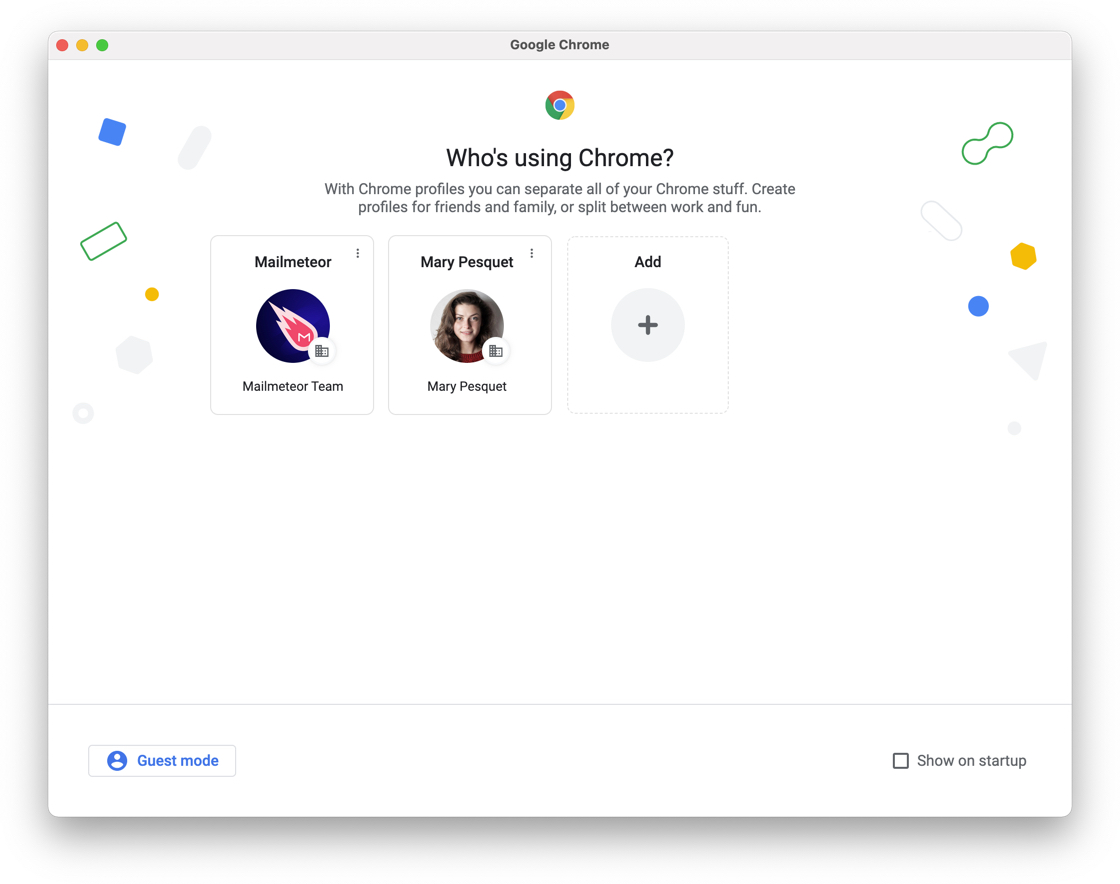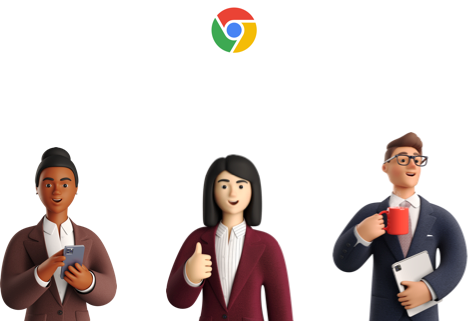Si utilizas varias cuentas de Google —por ejemplo, tu cuenta personal y tu cuenta profesional en el mismo ordenador— te recomendamos encarecidamente que uses los perfiles de Google Chrome. Es una función muy útil que lleva años disponible en el navegador.
Cómo crear un perfil de Google Chrome
-
Haz clic en tu icono de perfil (en la esquina superior derecha del navegador).
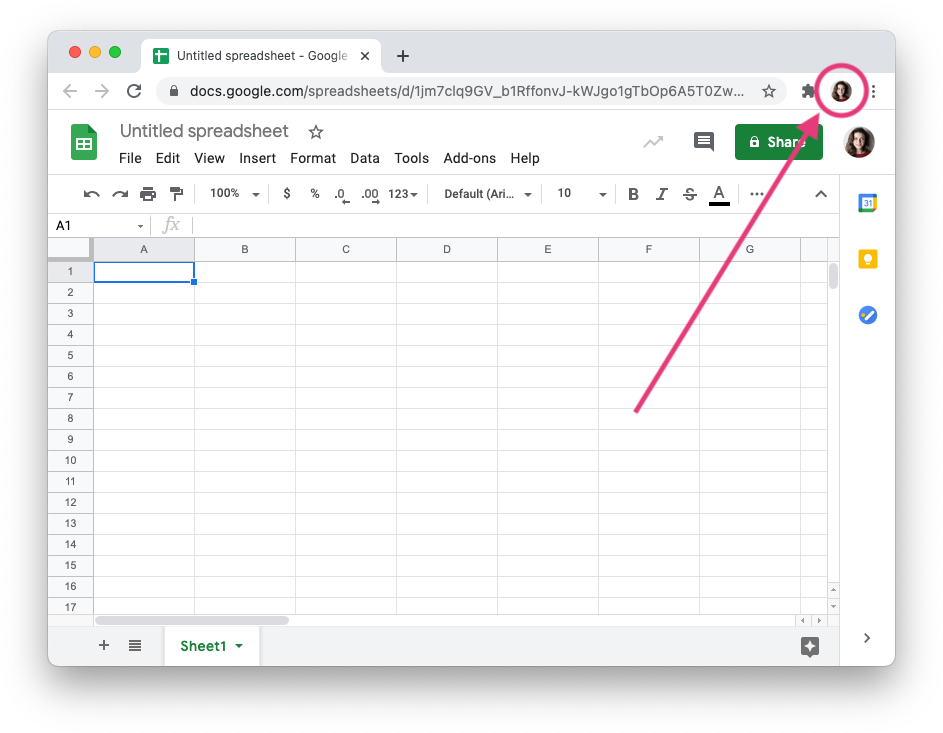
Atención: si estás en un sitio de Google (como Google Sheets), puede que tu foto de perfil aparezca dos veces. Asegúrate de hacer clic en la de arriba, no en la de abajo.
-
Luego haz clic en «+ Añadir».
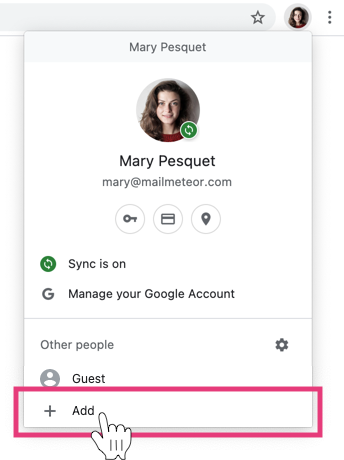
-
Google Chrome abrirá una nueva ventana. Haz clic en «Iniciar sesión».
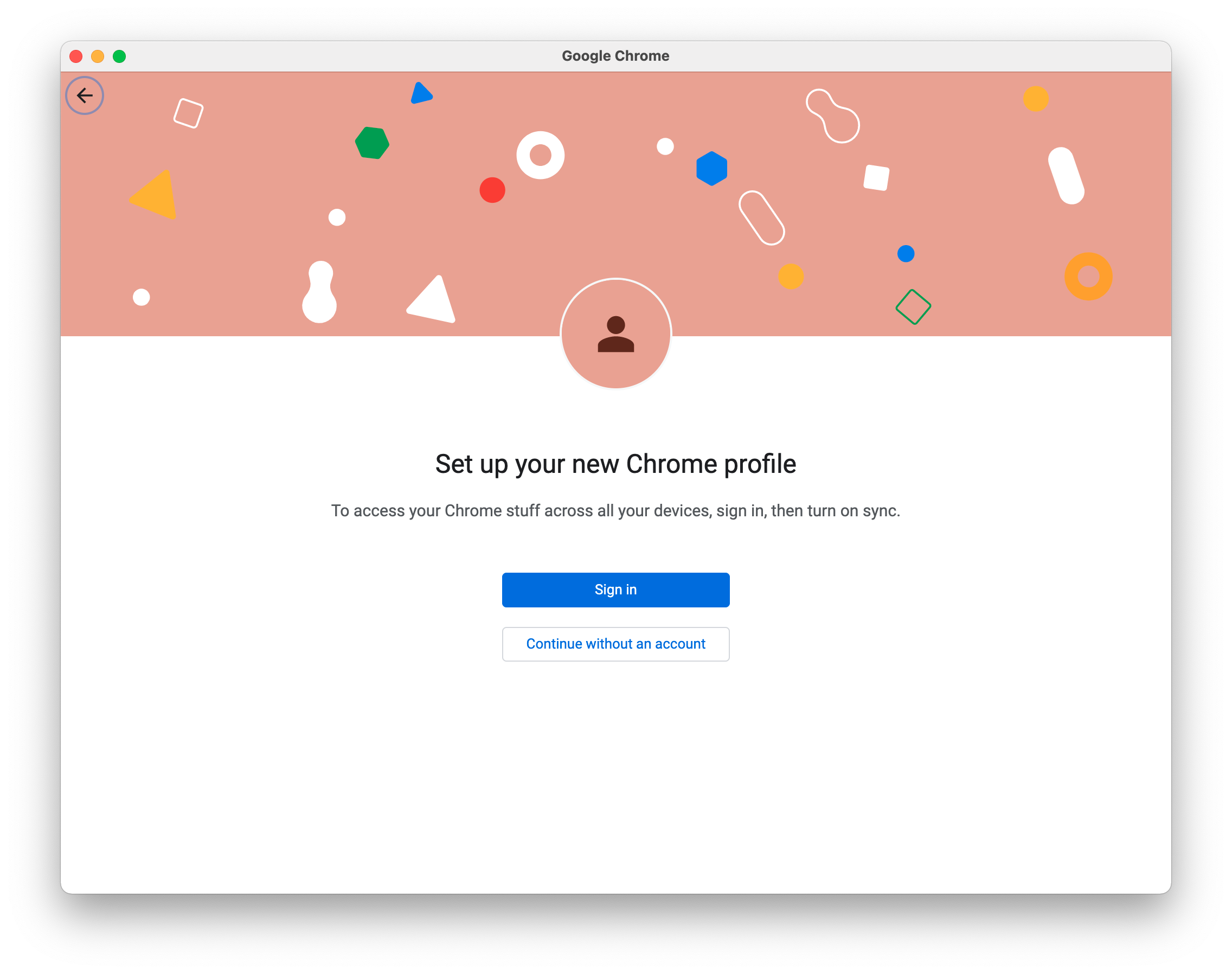
-
Sigue los pasos para iniciar sesión con tu otra cuenta de Google.
-
Cuando Chrome te pregunte si deseas activar la sincronización, haz clic en «Sí, acepto». Así podrás acceder a tus contraseñas, historial y configuraciones en todos tus dispositivos.
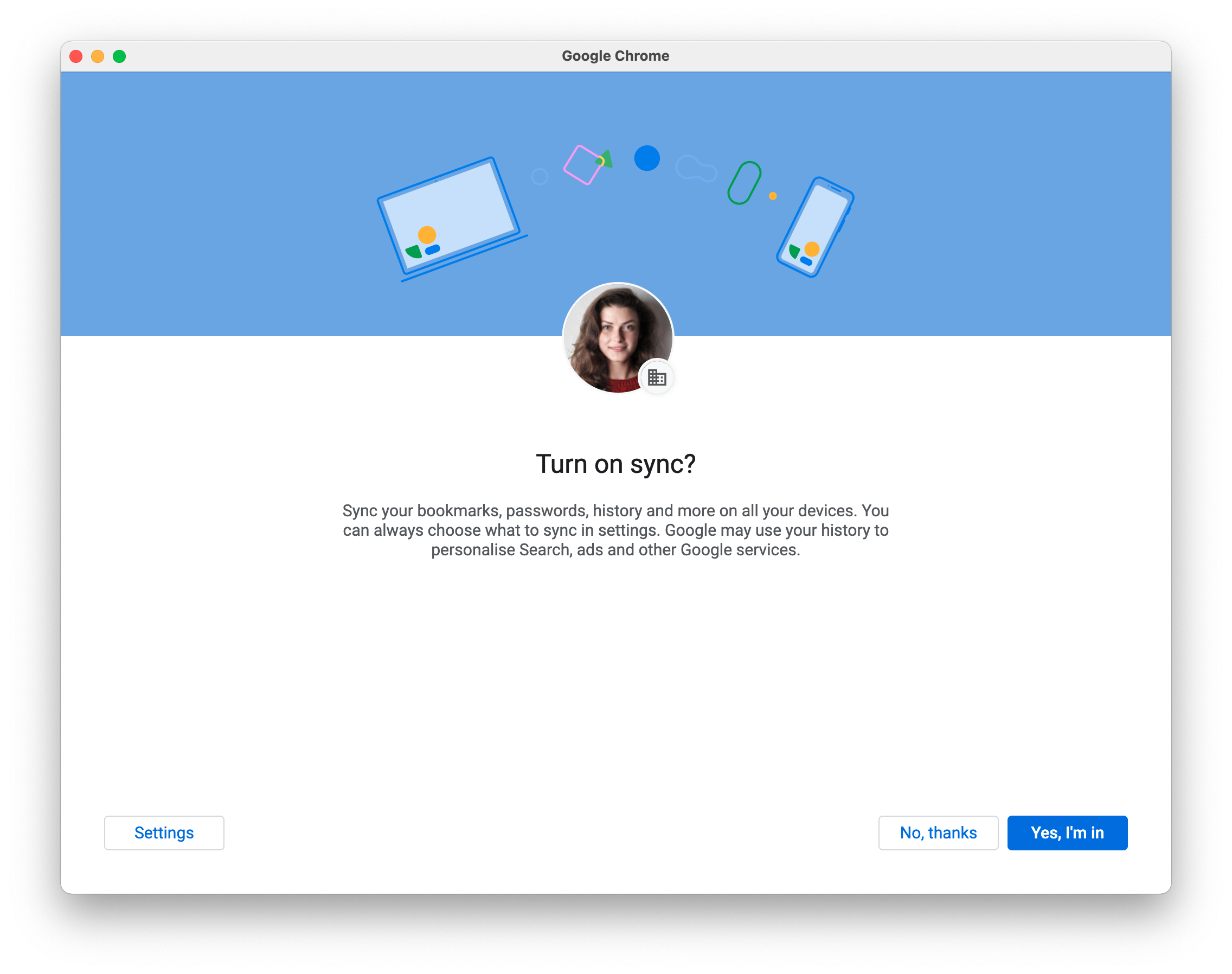
Siguiendo estos pasos, habrás creado un nuevo perfil dedicado de Google Chrome. Ahora puedes cambiar de una cuenta a otra en solo dos clics. Aquí te mostramos cómo hacerlo:
Cómo cambiar de un perfil de Google Chrome a otro
Cambiar de perfil es muy sencillo:
-
En Google Chrome, haz clic en tu icono de perfil (en la esquina superior derecha del navegador).
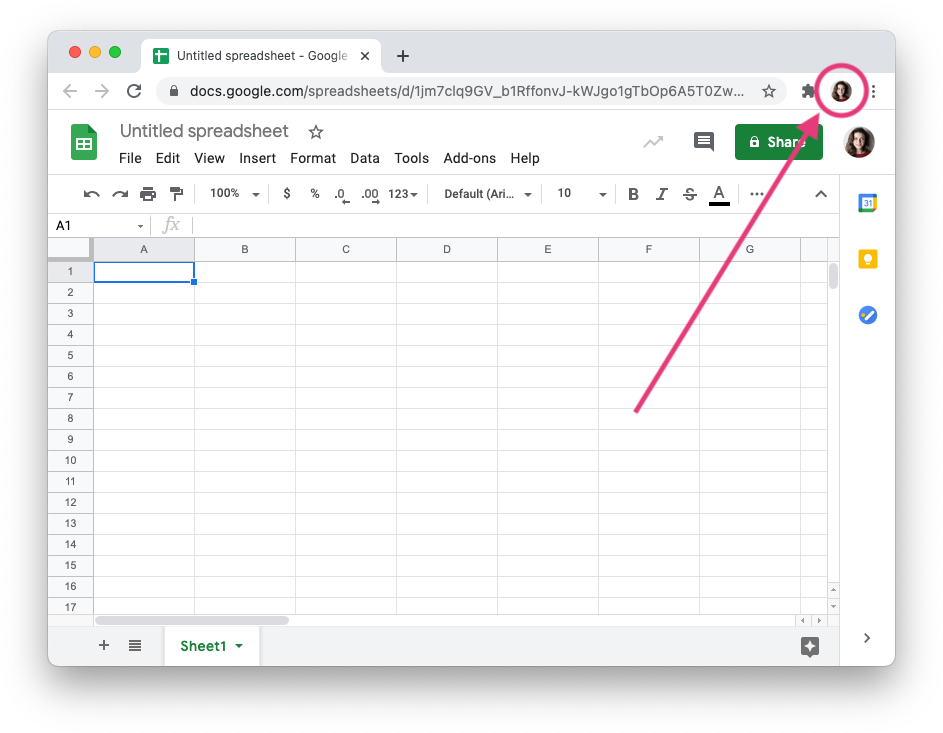
-
Selecciona la cuenta que deseas usar.
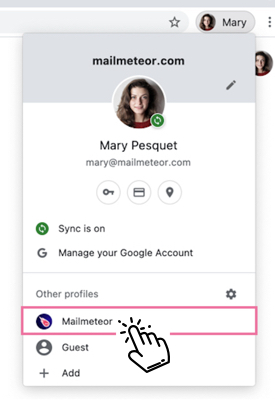
-
Se abrirá una nueva ventana de Google Chrome. Puedes confirmar que el perfil ha cambiado observando el icono de perfil nuevamente (en la esquina superior derecha del navegador).
Cómo gestionar tu perfil de Google Chrome
Si deseas eliminar un perfil de Google Chrome, sigue estos pasos:
-
En Google Chrome, haz clic en tu icono de perfil (en la esquina superior derecha del navegador).
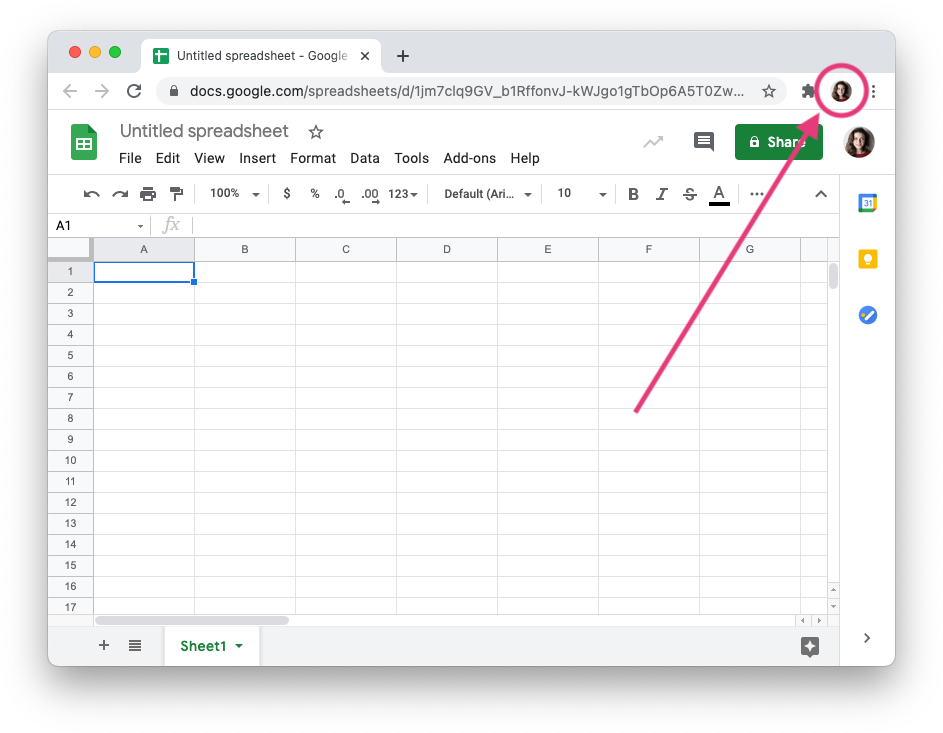
-
Haz clic en el icono de configuración.
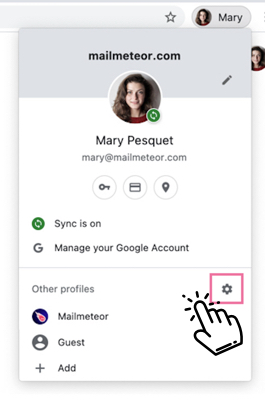
-
Se abrirá una nueva ventana desde la cual podrás gestionar todos tus perfiles de Google Chrome.